Uno dei problemi più ricorrenti quando si crea un “CD di emergenza” contenente il proprio software antivirus preferito, consiste nella difficoltà di mettere a punto una procedura che permetta di prelevare da Internet, ad ogni utilizzo del supporto, le definizioni aggiornate.
BitDefender, azienda rumena con sedi distaccate negli Stati Uniti, nel Regno Unito, in Spagna e Germania, offre un “Rescue CD” che risulta semplice da aggiornare per ciò che riguarda le firme antivirus ed antimalware. Il “CD di emergenza” di BitDefender risulta particolarmente utile per effettuare una scansione del sistema da un ambiente sicuramente libero da malware.
Il “Rescue CD” viene distribuito sotto forma di immagine .ISO: dopo averla prelevata cliccando qui (circa 487 MB), è necessario masterizzarla su supporto CD ROM ricorrendo ad un software di masterizzazione come Nero o CD Burner XP.
Lasciando inserito il “CD di emergenza” di BitDefender nel lettore all’avvio del personal computer, verrà avviato il sistema operativo Knoppix Linux: si tratta della distribuzione Linux che la software house rumena ha scelto per installarvi il proprio sistema di scansione antivirus ed antimalware. Knoppix è una distribuzione molto rinomata per il fatto di essere una “Live CD” completa con un sistema avanzato di riconoscimento dell’hardware: una peculiarità, questa, che rende Knoppix un valido partner per effettuare operazioni diagnostiche ed interventi di ripristino su sistemi che non risultano più avviabili, danneggiati oppure che mostrano segni di infezione da malware.
Il “Rescue CD” di BitDefender è in grado, non appena venga rilevata la disponibilità della connessione Internet, di aggiornare in modo automatico le definizioni antivirus. Ovviamente, i file aggiornati vengono ogni volta prelevati dalla Rete e caricati in RAM poiché non è possibile adeguare il contenuto del CD ROM.
All’avvio del “Rescue CD” (lasciando inserito il supporto nel lettore CD ROM all’accensione del personal computer), verrà proposta seguente schermata.

Affinché il sistema venga avviato dal CD ROM di BitDefender, è indispensabile verificare, al solito, che nel BIOS del personal computer in uso sia specificata la corretta sequenza di boot.
Premendo il tasto Invio in corrispondenza della voce Start Knoppix us, verrà avviato il “Rescue CD”. Diversamente, scegliendo il comando Boot from first hard disk, l’avvio del sistema verrà effettuato normalmente dal disco fisso.
Dopo aver premuto Invio, verrà caricato il sistema operativo Knoppix, inizializzate le periferiche hardware collegate, avviata la connessione di Rete. Nel caso in cui quest’ultima sia disponibile, il “CD di emergenza” di BitDefender provvederà immediatamente a scaricare da Internet le definizioni antivirus aggiornate (comparsa del messaggio “Trying to update BitDefender-scanner…“).

Come suggerimento, se si accede ad Internet attraverso un router collegato in LAN, è bene accertarsi che quest’ultimo sia anche in grado di assegnare indirizzi IP locali via DHCP: in questo modo si semplificherà drasticamente l’avvio del download degli aggiornamenti BitDefender.
Alla comparsa della finestra BitDefender Antimalware Scan, cliccando sul pulsante Scan, si avvierà la procedura di analisi del contenuto delle partizioni presenti sui vari dischi fissi collegati al personal computer. Per impostazione predefinita lo “scanner” di BitDefender non controlla il contenuto degli archivi compressi: nel caso in cui si intenda avviare la scansione con opzioni differenti, è necessario fare riferimento alla procedura di verifica basata su riga di comando e reperibile nella cartella /RamDisk/BitDefender-scanner/bin/bdscan

Il CD ROM di emergenza di BitDefender non consente solo di effettuare una scansione antivirus ed antimalware rimuovendo gli elementi nocivi eventualmente individuati ma può essere sfruttata anche per recuperare file e documenti personali nel caso in cui il sistema non dovesse risultare più regolarmente avviabile. Ciò è possibile usando la shell di Knoppix (doppio clic, ad esempio, sull’icona Hard disk visualizzata sul desktop).
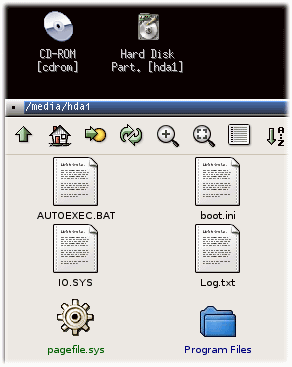
Facendo clic con il tasto destro del mouse in un’area libera del desktop, inoltre, si ha modo di accedere ad una serie di utilità aggiuntive. ChkRootkit permette di controllare il sistema alla ricerca di rootkit e Nessus Network Scanner di effettuare una scansione della rete.
Attraverso l’utility Partition Image si può creare l’immagine del contenuto di partizioni ed interi dischi fissi, impiegando GtkRecover è possibile tentare il recupero di file erroneamente eliminati mentre per navigare sul web viene proposto Mozilla Firefox.
(forniamo il riferimento alla cartella per il download dal momento che il nome del file ISO può variare spesso, via a via che vengono rilasciate nuove versioni del CD di BitDefender).
/https://www.ilsoftware.it/app/uploads/2023/05/img_4575-1.jpg)
/https://www.ilsoftware.it/app/uploads/2025/04/AVG-AntiVirus-Business-Edition.jpg)
/https://www.ilsoftware.it/app/uploads/2025/03/persona-tastiera-pc.jpg)
/https://www.ilsoftware.it/app/uploads/2025/03/donna-con-computer-in-giardino.jpg)
/https://www.ilsoftware.it/app/uploads/2025/03/dati-personali-300x120.webp)